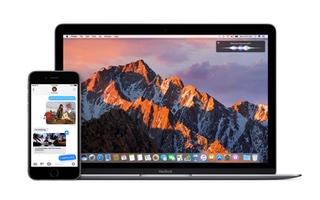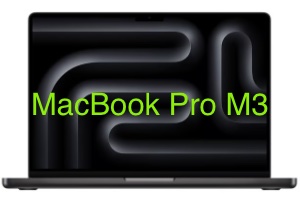您的 5GB iCloud 存储空间几乎已满。如果您达到免费优惠的上限,您可能可以在 iPhone、iPad 或 Mac 上阅读这些内容。请遵循我们的建议来处理情况并找到最适合您的解决方案。
iCloud 已满?最简单的解决方案...
你当然可以增加您的 iCloud 存储空间50 GB、200 GB、2 TB、6 TB 甚至 12 TB 的付费套餐!如果苹果的定价适合您并且您不想考虑太多,那么这就是适合您的解决方案,您现在就停止阅读本文。否则,请继续这篇文章到最后!
iCloud 饱和了,这就是结论!
通过转到 iPhone / iPad(iCloud、存储)或 Mac 上的设置(系统偏好设置、iCloud),您会发现常用的 5 GB 空间几乎已满。
有一天,你的 iCloud Drive 照片、文档和数据、电子邮件都会占用空间。
iCloud:确定责任人
现在您需要知道什么占用了您 5 GB 的最大数据量。这当然对每个人来说都是不同的,但通常来说,罪魁祸首是 iCloud 照片库。换句话说,就是您用 iPhone/iPad 拍摄的照片和视频。
iCloud:备份您的媒体并释放空间
您可以将照片和视频保存在外部硬盘、NAS 上,或者为什么不保存在其他云上(hubiC、DropBox、Google Drive、OneDrive、Amazon Cloud Drive 等)。然后,完成此操作后(花点时间!),您不应该单击“iCloud 照片库”,然后单击“停用并删除”,除非您不想再使用此服务!不,您需要删除您的照片流。
iCloud:删除云中的照片
在使用 iPhone、iPad 或 iPod touch 的 iOS 9 下,启动“照片”、“相册”选项卡图标(位于最底部),触摸“我的照片流”,然后触摸“选择”、“全选”和“垃圾桶”图标。在 Mac OS X El Capitan 中,启动“照片”、“照片”选项卡,选择全部 (CMD + A),然后按键盘上的“删除”键。
iCloud:我们理想的解决方案:免费 1 TB!
对于我们来说,理想的解决方案是通过您的 iPhone 在 Flickr 上创建一个帐户或直接访问该网站。然后使用您的用户名和密码在 iOS 下配置应用程序。
启动相机胶卷上传(相当于 iCloud 照片流)。等待所有照片全部发送到 Flickr 云,然后从 Apple Cloud 中删除您的照片。您当然可以继续使用 Apple 的 iCloud;您的照片将自动传输到 Flickr。您只需记住不时清空 Apple 照片流(一旦达到 5 GB)。
我们建议您直接通过 iOS 版 Flickr 拍摄照片,该应用程序的管理非常简单。您有 1TB 的免费空间,并且您的照片可以在相机胶卷 Flickr甚至在苹果电视上。得益于此提示,您每月可节省 9.99 欧元(每年 119.88 欧元),即 2 TB Apple Cloud 优惠的价格!
iCloud:kDrive (15 Go) 和 pCloud (10 Go)
对我们来说另外两个有趣的选择是 Infomaniak 提供的iPhone kDrive 应用程序。在这里您将获得 15GB 的免费存储空间来同步您的文件、照片等。这是 Apple 为您提供的三倍!
iPhone 的另一种选择是安装应用 pCloud – 云存储。我们从 10 GB 的免费存储空间开始,这仍然是 Apple 为您提供的两倍。您还可以像 iCloud 一样自动备份照片和视频,从而释放 iPhone 的存储空间。